# GitHub Flow
⚡️ 목표
GitHub Flow를 이용한 협업 방식을 배웁니다.
GitHub에서 제공하는 Pull Request와 코드 리뷰기능을 적극적으로 활용한 GitHub Flow방식을 알아보겠습니다.
# GitHub Flow 방식
GitHub Flow (opens new window)는 GitHub에서 제안하는 프로젝트 관리방법입니다. 브랜치와 Pull Request(줄여서 PR)라는 개념을 사용합니다.
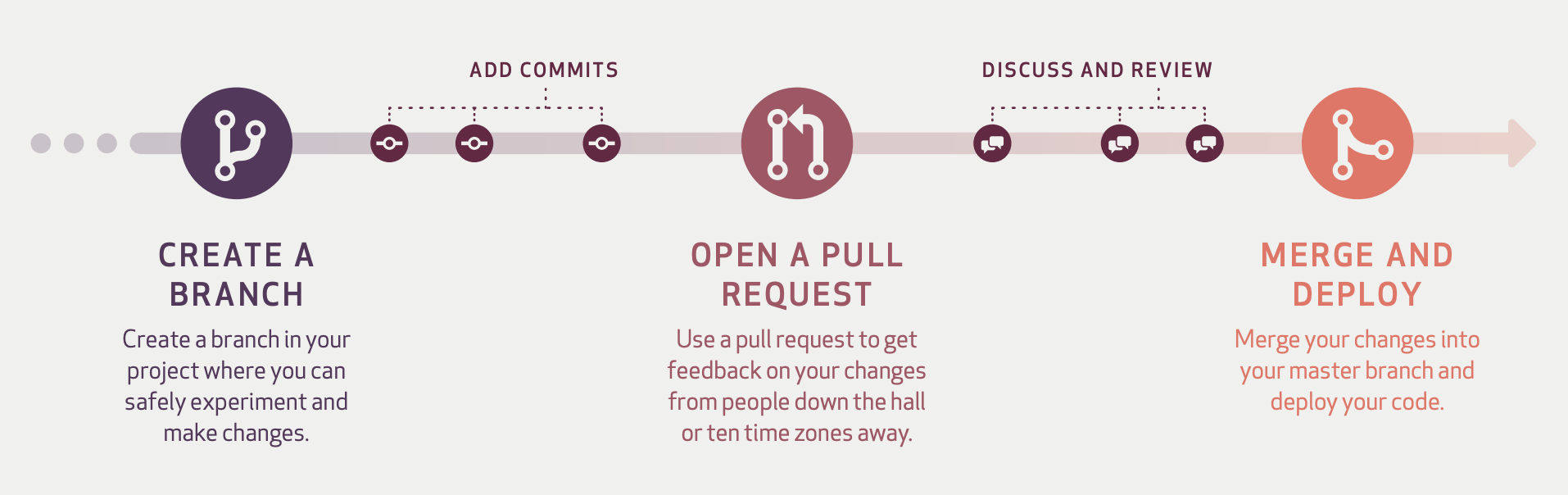
다음과 같이 진행합니다.
rainbow브랜치를 만든다.- rainbow 파일을 추가하고 커밋을 한다.
rainbow브랜치를 원격 저장소에Push한다.- GitHub에서 푸시 된
rainbow브랜치를Pull Request한다. - GitHub에서 코드리뷰를 한다.
- GitHub에서
Merge한다. - 로컬 저장소에서 원격 저장소에 머지된 내용을
Pull한다. - 완료! 🎉
실습
git switch -c rainbow # gsw -c rainbow
touch rainbow
echo "this is rainbow" >> rainbow
git add -A # gaa
git commit -m "add rainbow" # gc -m "rainbow"
git push origin rainbow # gp origin rainbow
Remote Branch
로컬 브랜치를 모두 원격 브랜치로 연동할 필요는 없습니다. 보통 로컬 브랜치에서 작업을 하다가 의미가 있다고 판단이 될 때 원격 저장소로 푸시하게 됩니다.
확인
Enumerating objects: 7, done.
Counting objects: 100% (7/7), done.
Delta compression using up to 8 threads
Compressing objects: 100% (4/4), done.
Writing objects: 100% (6/6), 493 bytes | 493.00 KiB/s, done.
Total 6 (delta 2), reused 0 (delta 0), pack-reused 0
remote: Resolving deltas: 100% (2/2), completed with 1 local object.
remote:
remote: Create a pull request for 'rainbow' on GitHub by visiting:
remote: https://github.com/subicura-git/sample/pull/new/rainbow
remote:
To https://github.com/subicura-git/sample.git
* [new branch] rainbow -> rainbow
로그를 보면 친절하게 https://github.com/subicura-git/sample/pull/new/rainbow Pull Request용 URL을 알려줍니다. 저 링크를 눌러도 되고 GitHub 저장소에 접속하면 다음과 같은 화면을 볼 수 있습니다.
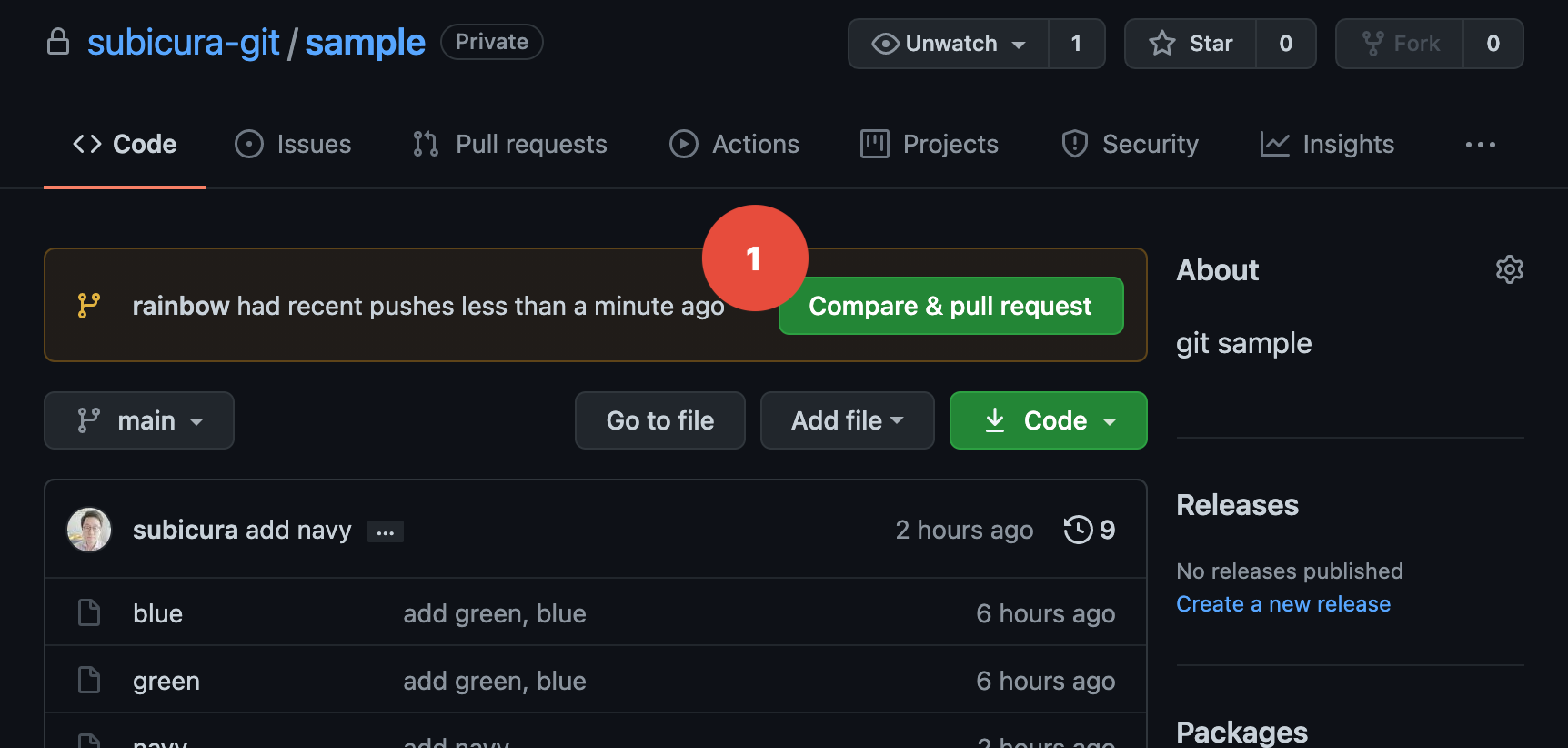
원격 브랜치가 생성되면 자동으로 Compare & pull request 버튼이 보입니다.
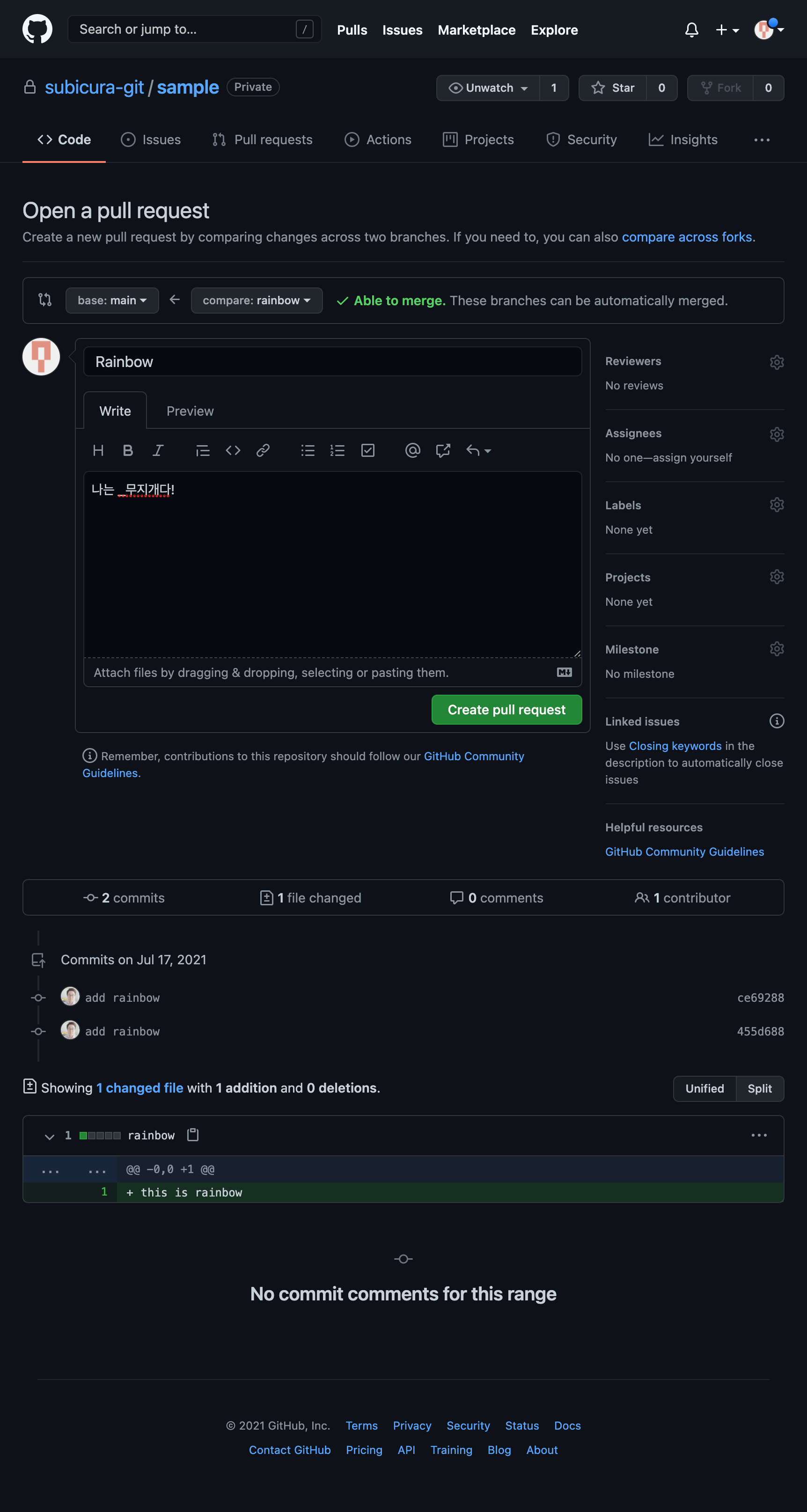
작업 내용을 간략하게 적고, 어떤 작업이 있었는지 변경내용을 확인 후 Create Pull request 버튼을 클릭합니다.
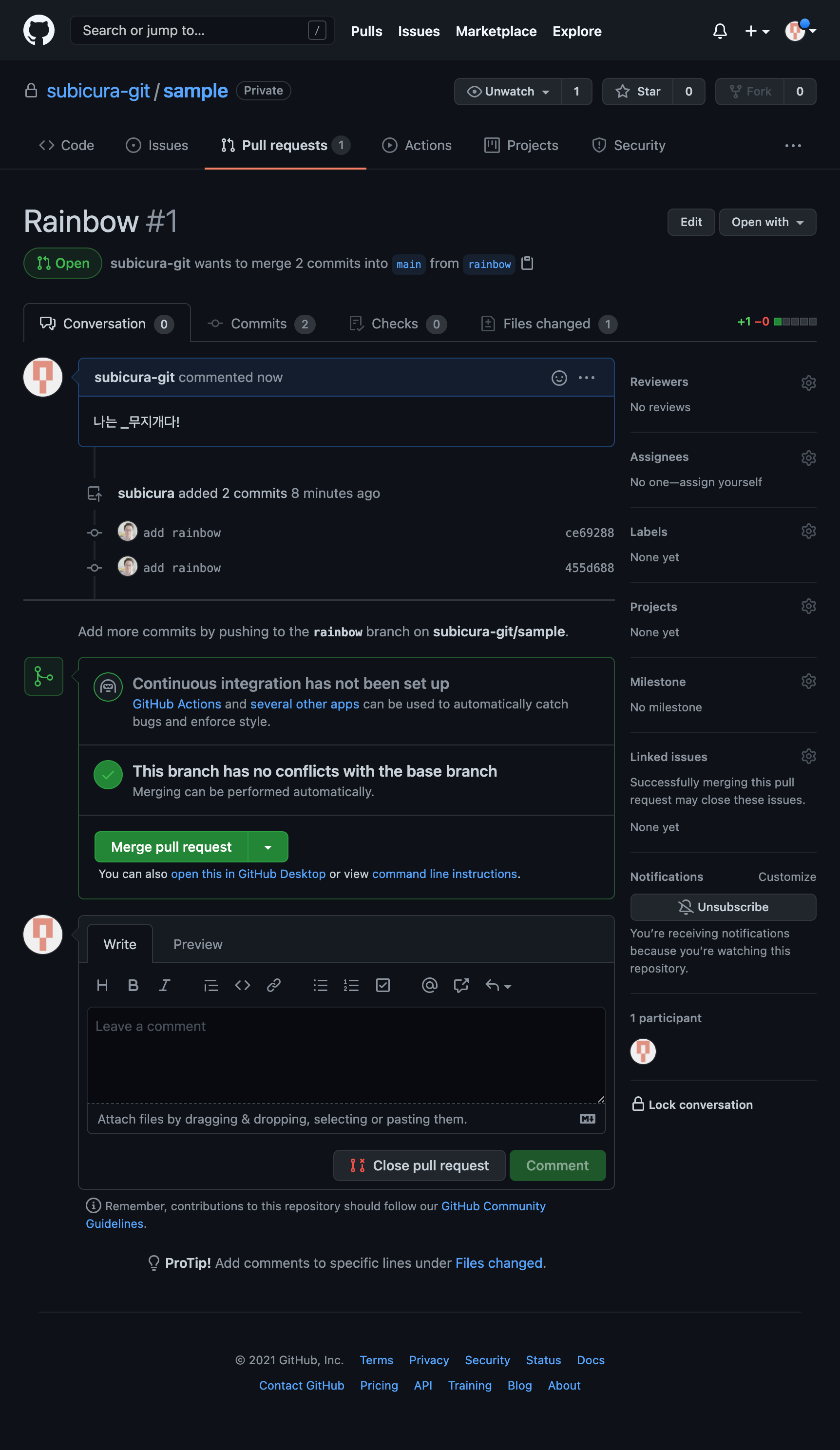
짜잔! 드디어 첫 번째 PR이 열렸습니다. 🎉
이제 코드 리뷰를 진행(이거이거 이렇게 수정하는게 좋겠는데요? 라고 댓글을 답니다)하고 리뷰에 따라 코드를 수정하고 다시 Push하는 작업을 반복합니다. 다른 개발자와 코드리뷰를 하면서 소스코드를 더 자세히 이해하고 더 좋은 코드를 작성할 수 있습니다.
최종 리뷰가 완료되면 Merge pull request 버튼을 누릅니다. 원격 저장소에서 해당 브랜치의 변경사항이 main브랜치에 머지됩니다.
아직 로컬 저장소는 GitHub에 머지된 내역이 보이지 않으므로 원격 저장소의 내용을 가져옵니다.
실습
git switch main # gsw main
git pull # gl
확인
Switched to branch 'main'
Your branch is behind 'origin/main' by 3 commits, and can be fast-forwarded.
(use "git pull" to update your local branch)
Updating cdce49d..4f82236
Fast-forward
rainbow | 1 +
1 file changed, 1 insertion(+)
create mode 100644 rainbow
최종 머지가 완료되었습니다. 👍
# GUI 도구 사용하기
지금까지 작업을 Visual Studio Code와 Sourcetree로 해보고 어떤 장점이 있는지 확인해 보겠습니다.
CLI로 로컬 브랜치를 원격 저장소에 푸시할 때 git push origin [branch name]을 입력했는데 이 명령어를 더 쉽게 사용해 보겠습니다.
# Visual Studio Code
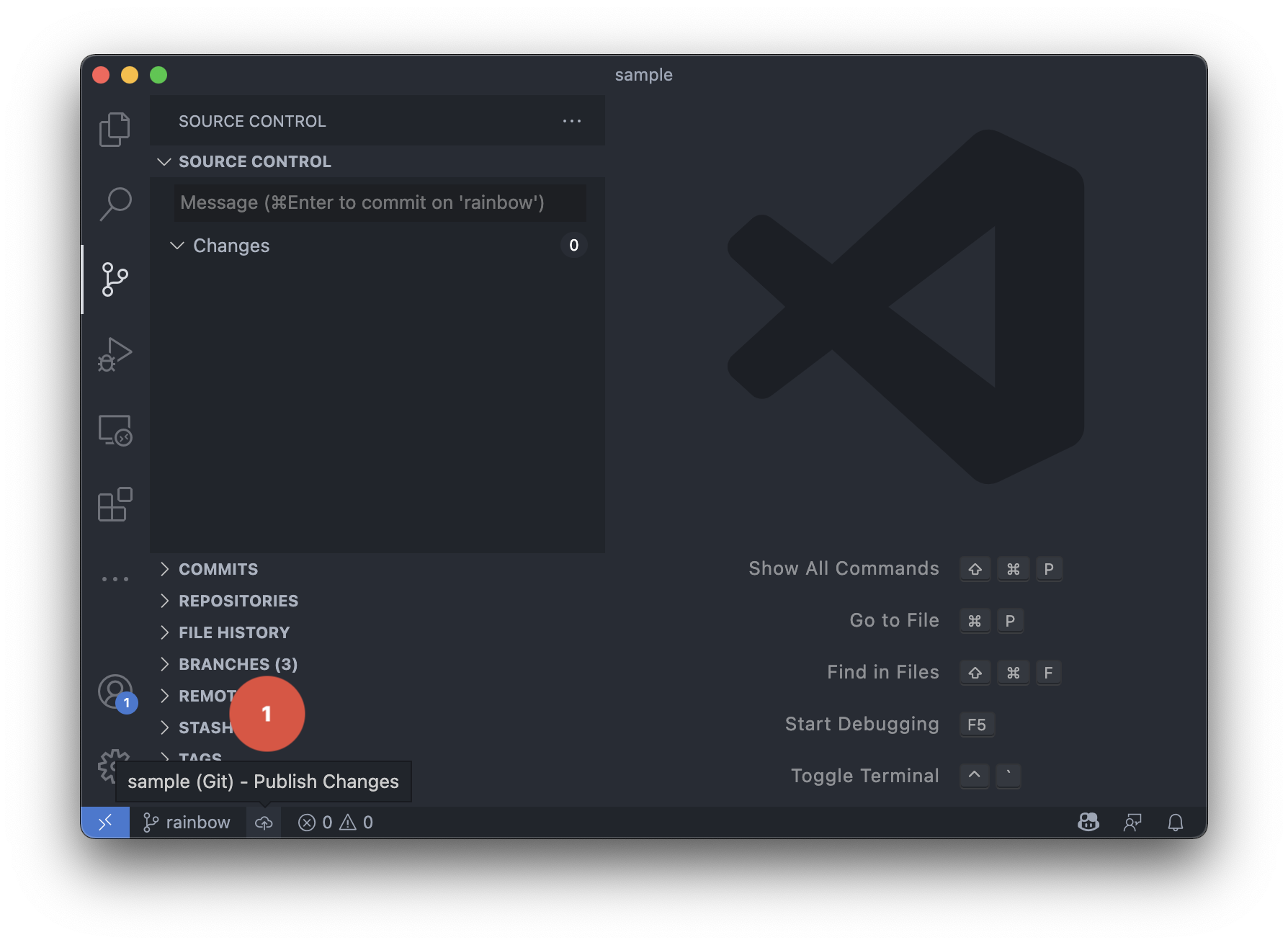
하단 브랜치명 오른쪽에 Push 아이콘을 클릭하면 현재 브랜치가 원격 저장소로 푸시 됩니다. 끝!
# Sourcetree
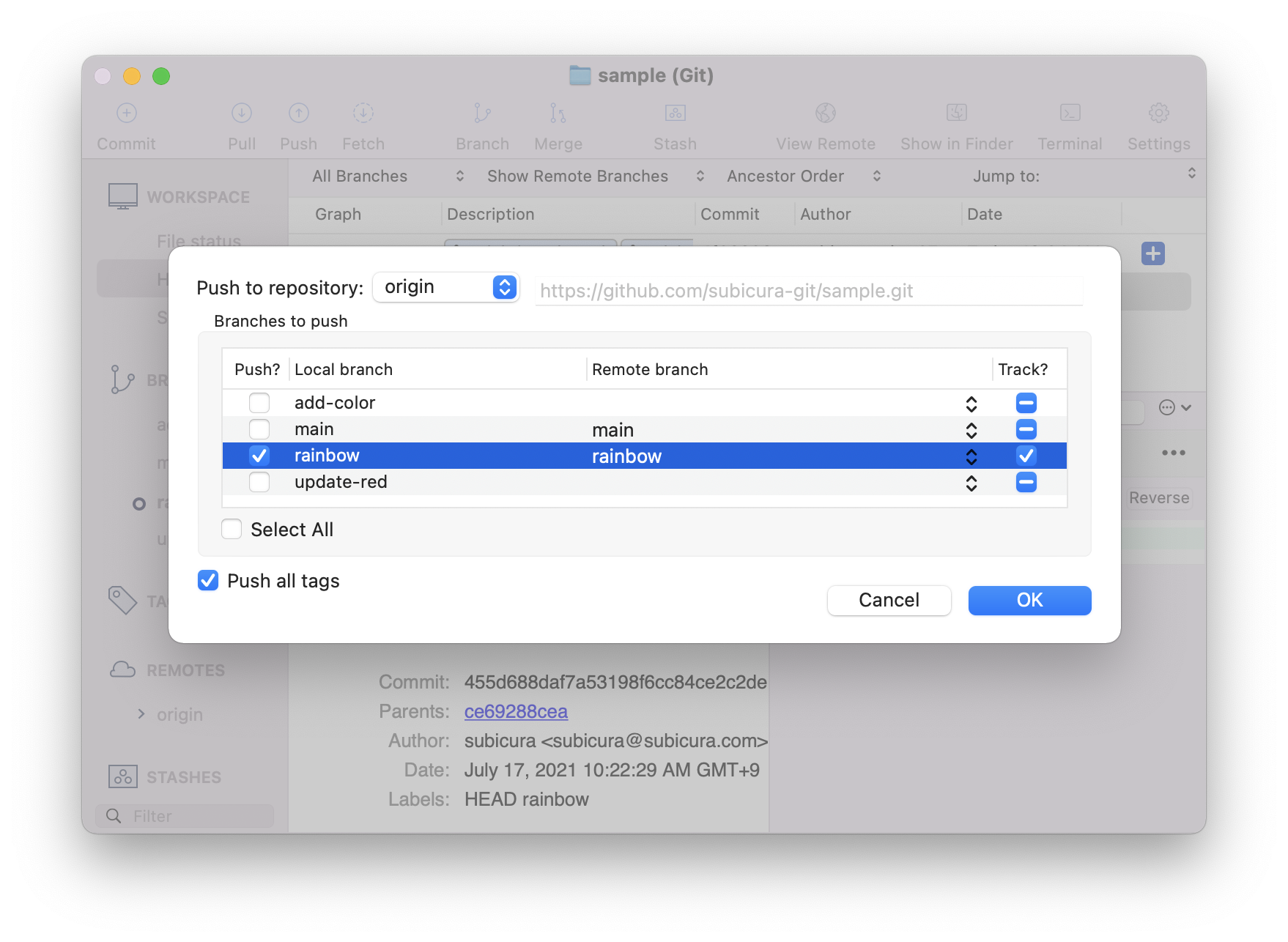
Push를 선택하고 원격에 적용하고 싶은 브랜치를 체크한 다음OK버튼을 클릭합니다. 끝!
# 그래서
Git은 브랜치 기능을 제공하고 브랜치를 어떤식으로 사용할지는 개발자 마음입니다. GitHub Flow외에 Git Flow (opens new window)나 GitLab Flow (opens new window)가 있는데, 프로젝트나 팀의 상황에 맞게 적절한 방법을 선택하면 됩니다. GitHub Flow는 직관적이고 가볍기 때문에 널리 사용되고 있습니다.